
Qanday qilib ustunni musiqa markazidan, Bluetooth va USB-dan kompyuterga ulash mumkin? 2 ta ustunni kompyuter va karnaylarga kuchaytirmasdan qanday ulash mumkin?
Ustunlarni Windows 7, 10 kompyuteriga ulangan ustunlarni ulash variantlari haqidagi maqola.
Navigatsiya
Kompyuterni kompyuterga ulash mumkinligi aniq. Va keyin kuchaytirgich nima uchun? Ism "Kuchaytirgich" U tovushni kuchaytirish, uni yanada yaxshiroq, yaxshiroq, stereo effekti bilan gapiradi. Kuchaytirgich kuchga qo'shimcha ta'sir ko'rsatadi, buzilishni olib tashlaydi.

Kuchaytirgich va ustun
Qurilma kompyuterni ulash uchun ixtisoslashtirilgan terminallarni va oxirgi modellarda mavjud USV - Kirish.

USB - Kompyuter kirish
Kuchaytirgichning kompyuterga ulanish diagrammasi
Variant 1
- ikkala qurilmani ham yoqing: kuchaytirgich va statsionar kompyuter.
- kompyuterdagi ovoz terminallarini aniqlang, stereo vilkasini ularga ulang (3,5 mm).

Kompyuterdagi audio ulagichlar (ovoz terminallari)
- ovozli vilkasini kuchaytiruvchi moslamaning orqa paneliga taqsimlang.

Sound ulagichlar paneli kuchaytirgichda
- elektr vilkalari bilan koft terminallari bilan kompyuter audio terminallarini ulang.
- ulanish terminallarining nomlariga muvofiq ikkita qurilmaning ulanishiga e'tibor bering. Masalan, terminal RCA. Kompyuter vilkasi bilan kuchaytirgichning o'xshash terminaliga va ikkinchi juft terminalga ulang.

Ulanish terminallarining nomlariga muvofiq ikkita qurilmani ulash
- o'tkazish tugmachasini o'rnatish orqali kuchaytirgichni tarmoqqa ulang "AUX".

Kuchaytirgich. "AUX" ga o'tish tokenini o'rnatish
- kompyuterni tarmoqqa ulang.
- variantni aniqlang "Spiker" Kompyuter sozlamalarida.
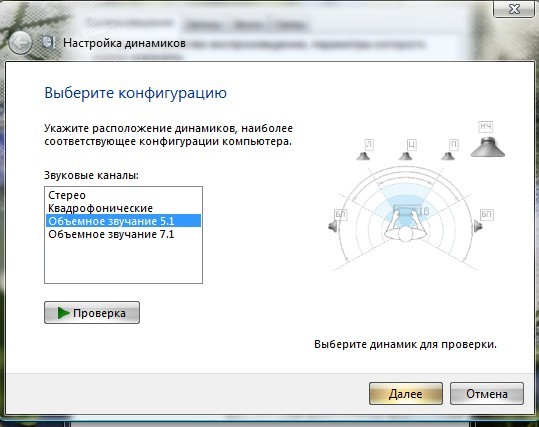
Kompyuter sozlamalarida "Spiker" variantini aniqlash
- variantni o'rnating "Ilova" va "Devayis" taxminan bir xil holatda.
- player qurilmasini ishga tushiring, ovozni yoqing.
- ulanish tugadi, bu ma'ruzachidan eshitiladigan tovushlar.
- starteo-ClementPier-da ovoz balandligini sozlang.
2 raqami.
- ikkala qurilmani ham yoqing.
- bir uchini ulang USB o'xshash kabel ( USB) Kompyuter kirish.

USB kabeli, USB kompyuter ulagichi
- ikkinchi ulagichni ulang USB Kabel S. USB Kuchaytirgich kiritish.
- ikkala qurilmani birga aylantiring.
- belgini faollashtiring "Spiker" kompyuterda.
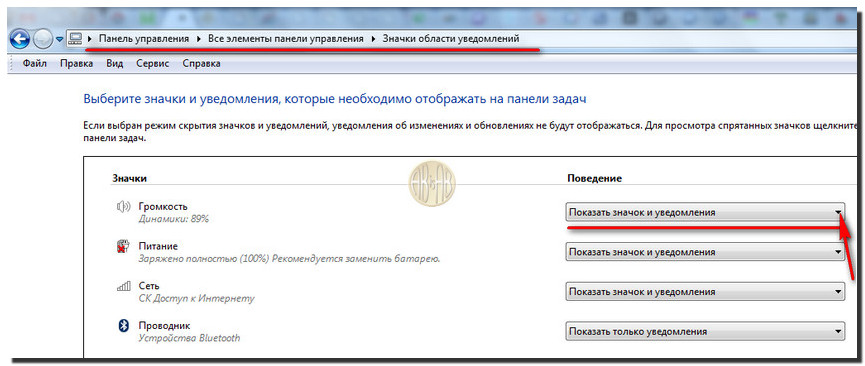
Kompyuterda karnay ikonkasi
- kalitni faollashtirish "Qayta tinglash moslamalari".
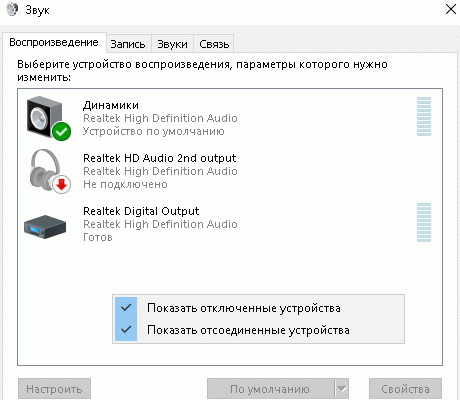
"Diskalash moslamalari" tugmachasi faollashtirilgan
- variantni toping "Kuchaytirgich" Ochilgan derazada ovozni yoqing.
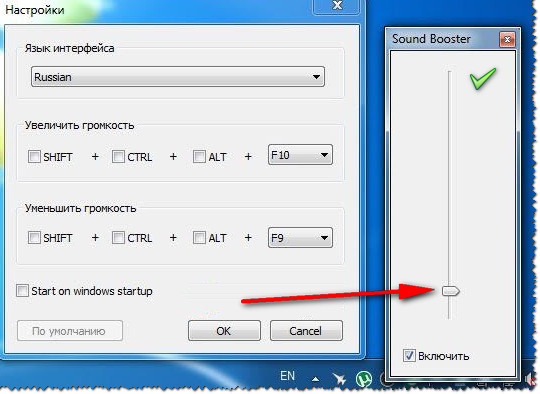
Ovozni yoqing
- variantni o'rnating "Ilova" va "Devayis", taxminan bir xil holatda.
- pleyerni yoqib ovozni tekshiring. Spikerlar (ustunlar) ovoz berishlari kerak.
- kuchaytirgichda ovoz balandligini sozlang.
Ko'pincha savol bering, mumkinmi? ustunlarni kuchaytirgichsiz kompyuterga ulash?
Nazariy jihatdan, ha. Biroq, ovoz sifati, tinch, shovqin bilan, chunki ustunlarning chiqish kuchi normal ovoz uchun etarli bo'lmaydi.
Quyida biz qanday qilib to'g'ri bo'lish kerakligi haqida aytib beramiz ustunlarni kuchaytirgich orqali kompyuterga ulang.
Ustunlarni kuchaytirgich orqali Windows 7 statsionar kompyuteriga ulash
Yuqorida aytilishicha, yuqorida aytilishicha, ma'ruzachilarni simli uzatuvchiga ulanish, qoida tariqasida. Zamonaviy faollashtirish moslamalarida ulanish uchun belgi bor.
Sxema:
- kompyuter tizimi taxtasida kiritish / chiqishlar sonini o'rnating. Agar olti kirish terminallari bo'lsa - ishlab chiqaruvchining saytidan ovoz kartasini sotib olish uchun zarur bo'lgan kirish talab qilinadi.
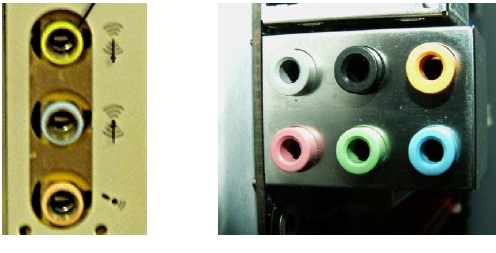
Kompyuter kirish / chiqish terminallari
- ko'rsatmalarga ko'ra, kompyuterning chiqish terminallarini audio tizim kirishlari bilan ulang.
- variantni faollashtirish orqali kompyuterni sozlang "Boshqaruv paneli".
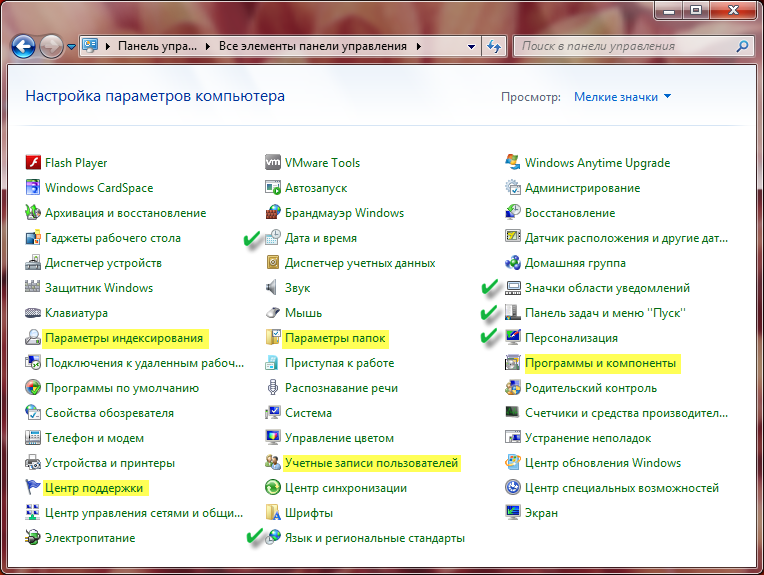
Boshqaruv paneli
- tugmachasini bosing "Ovoz effekt menejeri".
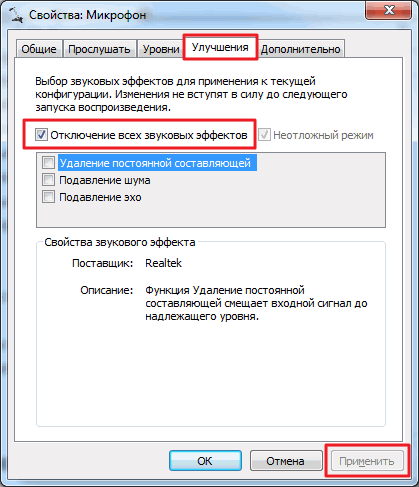
Ovoz effekt menejeri
- variantlarni tanlang: «Stereo ", qirqafon", "5.1"yoki "7.1".
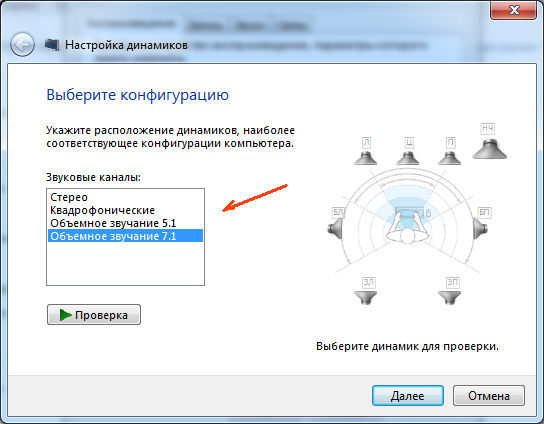
Variantlar: "Stereo", "Tadafafathon", "5.1" yoki "7.1"
- variantni o'rnating "Ovoz effektlari" (ixtiyoriy) menyuga boring "Ekvalayzer"Timbreani tanlab, CD, musiqa studiyasi, dvd, dvd-ni ishlatish bo'yicha ovoz.

Tovush effektlarini tanlash
- tugmachasini bosing "Tasdiqlash" (OK) (Ulanishni tasdiqlash).
Kompyuterlarning so'nggi modellarida siz terminalni raqamli ovoz uchun ko'rishingiz mumkin ( SPDIF.).

Ekstra SPDIF ulagichi va o'chirish kabeli
Bunday ulagich optik ulanish, natijada yuqori sifat, aralashuvning yo'qligi, shovqin, past fon ovozi bilan ajralib turadi. Raqamli ovoz uchun terminaldan foydalanganda ( SPDIF.), Audio tizim (ustunlar) atrofdagi ovozli dekoder bo'lishi kerak.
Agar ovoz tizimi standart rozetkaga ega bo'lsa RCA.Siz yuqorida ko'rsatilganidek, ustunlarni (dekodersiz) ulashingiz mumkin
Ustunlarni kuchaytirgich orqali Windows 10 statsionar kompyuteriga ulash
Platformadagi kompyuterlarning so'nggi ishlanmalari Windows 10. Biroq, juda ko'p afzalliklarga ega, ammo ovoz kuchaytirgichlarini o'rnatishda ham sozlash uchun ovoz talab qilinadi.
Sxema:
Variant 1
- kompyuterni yoqing.
- variantdagi sichqonchaning o'ng tugmachasini bosing "Ovoz".
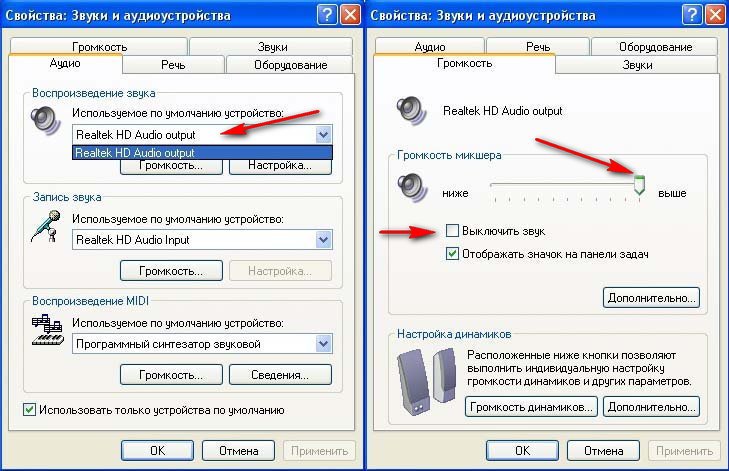
"Ovoz" variantini o'rnatish
- variantni tanlang "Qayta tinglash moslamalari" Menyudan.
- yuragenani tanlang "DASTURLAR", uni ikki marta bosing.
- menyuni oching "Xususiyatlar."
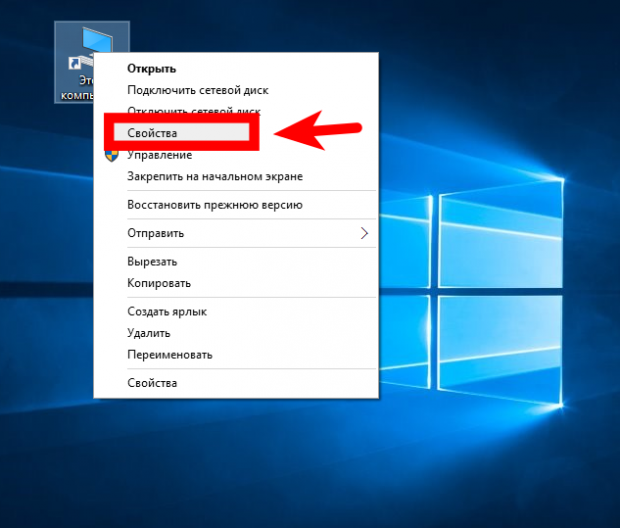
Menyu "Xususiyatlar"
- tugmachani bosing "Qo'shimcha sozlamalar".
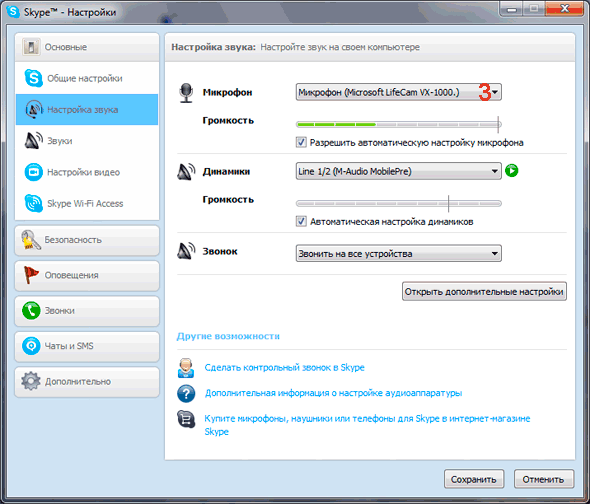
Qo'shimcha sozlamalar
- 2-qatorni tanlang. 4bit / 44100 Hz.

Satr 24BIT / 44100 HZ
- ovoz konfiguratsiya qilingan.
2 raqami.
- menyuga kiring "Boshlash".
- tugmachani bosing "Qurilmalar dispetcheri", Uni faoliyat bilan kiriting.
- menyuni kiriting "Ovoz".
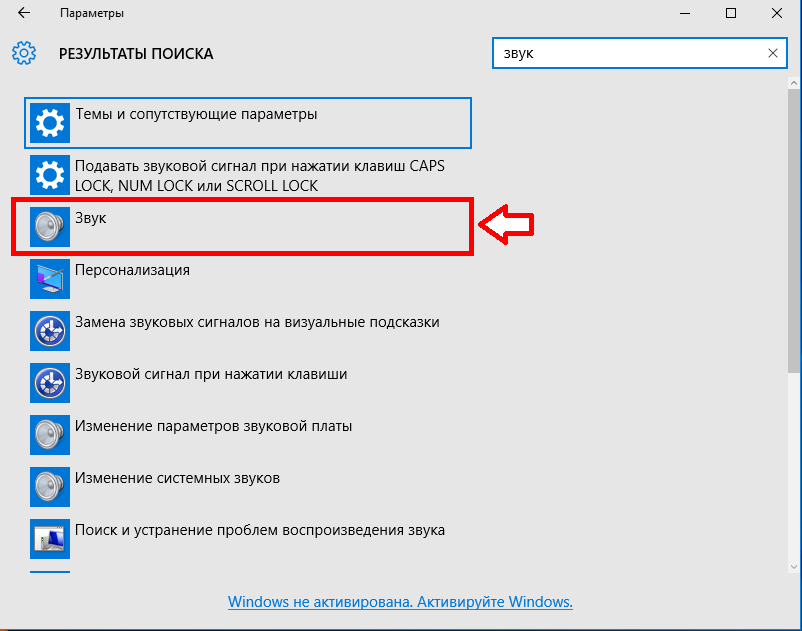
Menyu "Ovoz"
- keyin menyuda "Audio qurilmalar".
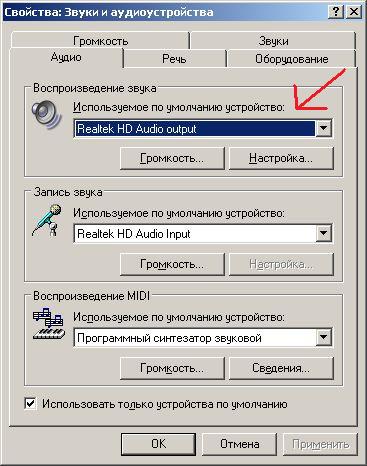
"Ovoz" menyusi, "Audio qurilma" subenu
- tugmachani bosing "Qurilma qidirish"Avtomatik rejimda ulanish.
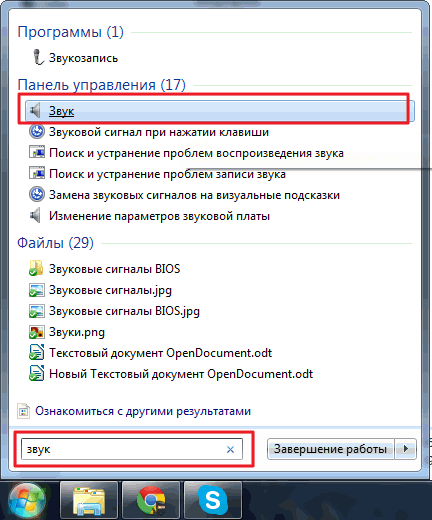
Qurilma qidirish sahifasi
So'nggi kurort sifatida, agar ovoz chiqmasa, i.e. Ustunlar ulangan, siz tizim uchun ovoz kartasini o'rnatishingiz kerak. Windows 10., ishlab chiqaruvchi saytdan foydalanish.
Biz ustunlarni kuchaytiruvchi va usiz boshqa platforma kompyuterlariga ulanish variantlarini ulash variantlarini ulash uchun turli xil variantlarni ko'rib chiqdik Derazalar.
